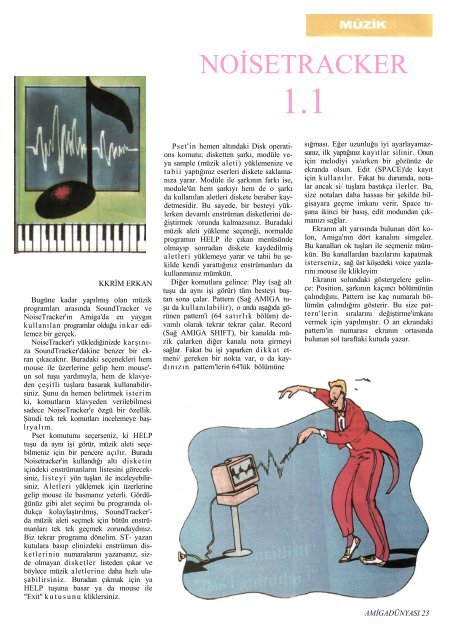Amiga Dunyasi - Sayi 02 (Temmuz 1990).pdf - Retro Dergi
Amiga Dunyasi - Sayi 02 (Temmuz 1990).pdf - Retro Dergi
Amiga Dunyasi - Sayi 02 (Temmuz 1990).pdf - Retro Dergi
Create successful ePaper yourself
Turn your PDF publications into a flip-book with our unique Google optimized e-Paper software.
NOİSETRACKER<br />
1.1<br />
KKRİM ERKAN<br />
Bugüne kadar yapılmış olan müzik<br />
programları arasında SoundTracker ve<br />
NoiseTracker'ın <strong>Amiga</strong>'da en yaygın<br />
kullanılan programlar olduğu ink ar edilemez<br />
bir gerçek.<br />
NoiseTracker'i yüklediğinizde karşınıza<br />
SoundTraeker'dakine benzer bir ekran<br />
çıkacaktır. Buradaki seçenekleri hem<br />
mouse ile üzerlerine gelip hem mouse'-<br />
un sol tuşu yardımıyla, hem de klavyeden<br />
çeşitli tuşlara basarak kullanabilirsiniz.<br />
Şunu da hemen belirtmek isterim<br />
ki, komutların klavyeden verilebilmesi<br />
sadece NoiseTracker'e özgü bir özellik.<br />
Şimdi tek tek komutları incelemeye başlıyalım.<br />
Pset komutunu seçerseniz, ki HELP<br />
tuşu da aynı işi görür, müzik aleti seçebilmeniz<br />
için bir pencere açılır. Burada<br />
Noisetracker'in kullandığı altı disketin<br />
içindeki enstrümanların listesini göreceksiniz,<br />
listeyi yön tuşları ile inceleyebilirsiniz.<br />
Aletleri yüklemek için üzerlerine<br />
gelip mouse ile basmanız yeterli. Gördüğünüz<br />
gibi alet seçimi bu programda oldukça<br />
kolaylaştırılmış, SoundTracker'-<br />
da müzik aleti seçmek için bütün enstrümanları<br />
tek tek geçmek zorundaydınız.<br />
Biz tekrar programa dönelim. ST- yazan<br />
kutulara basıp elinizdeki enstrüman disketlerinin<br />
numaralarını yazarsanız, sizde<br />
olmayan disketler listeden çıkar ve<br />
böylece müzik aletlerine daha hızlı ulaşabilirsiniz.<br />
Buradan çıkmak için ya<br />
HELP tuşuna basar ya da mouse ile<br />
"Exit" k u t u s u n u kliklersiniz.<br />
Pset'in hemen altındaki Disk operations<br />
komutu; disketten şarkı, modüle veya<br />
sample (müzik aleti) yüklemenize ve<br />
tabii yaptığınız eserleri diskete saklamanıza<br />
yarar. Modüle ile şarkının farkı ise,<br />
module'ün hem şarkıyı hem de o şarkı<br />
da kullanılan aletleri diskete beraber kaydetmesidir.<br />
Bu sayede, bir besteyi yüklerken<br />
devamlı enstrüman disketlerini değiştirmek<br />
/orunda kalmazsınız. Buradaki<br />
müzik aleti yükleme seçeneği, normalde<br />
programın HELP ile çıkan menüsünde<br />
olmayıp sonradan diskete kaydedilmiş<br />
aletleri yüklemeye yarar ve tabii bu şekilde<br />
kendi yarattığınız enstrümanları da<br />
kullanmanız mümkün.<br />
Diğer komutlara gelince: Play (sağ alt<br />
tuşu da aynı işi görür) tüm besteyi baştan<br />
sona çalar. Pattern (Sağ AMIGA tuşu<br />
da kullanılabilir), o anda aşağıda görünen<br />
pattem'i (64 satırlık bölüm) devamlı<br />
olarak tekrar tekrar çalar. Record<br />
(Sağ AMIGA SHIFT), bir kanalda müzik<br />
çalarken diğer kanala nota girmeyi<br />
sağlar. Fakat bu işi yaparken dikkat etmeni/<br />
gereken bir nokta var, o da kaydınızın<br />
pattern'lerin 64'lük bölümüne<br />
sığması. Eğer uzunluğu iyi ayarlayamazsanız,<br />
ilk yaptığınız kayıtlar silinir. Onun<br />
için melodiyi ya/arken bir gözünüz de<br />
ekranda olsun. Edit (SPACE)'de kayıt<br />
için kullanılır. Fakat bu durumda, notalar<br />
ancak si/ tuşlara bastıkça ilerler. Bu,<br />
size notaları daha hassas bir şekilde bilgisayara<br />
geçme imkanı verir. Space tuşuna<br />
ikinci bir basış, edit modundan çıkmanızı<br />
sağlar.<br />
Ekranın alt yarısında bulunan dört kolon,<br />
<strong>Amiga</strong>'nın dört kanalını simgeler.<br />
Bu kanalları ok tuşları ile seçmeniz mümkün.<br />
Bu kanallardan bazılarını kapatmak<br />
isterseniz, sağ üst köşedeki voice yazılarını<br />
mouse ile klikleyim<br />
Ekranın solundaki göstergelere gelince:<br />
Position, şarkının kaçıncı bölümünün<br />
çalındığını, Pattern ise kaç numaralı bölümün<br />
çalındığını gösterir. Bu size pattern'lerin<br />
sıralarını değiştirme'imkanı<br />
vermek için yapılmıştır. O an ekrandaki<br />
pattern'in numarası ekranın ortasında<br />
bulunan sol taraftaki kutuda yazar.<br />
AMİGADÜNYASI 23